苹果手机怎么把视频做成壁纸 苹果手机视频动态壁纸设置方法
更新时间:2024-02-01 12:43:54作者:xiaoliu
苹果手机是现代人生活中不可或缺的一部分,它的强大功能和简洁设计使得用户对其爱不释手,除了各种应用和功能,苹果手机还提供了许多个性化设置选项,其中之一就是将视频做成动态壁纸。这项功能让用户可以将自己喜欢的视频作为手机的壁纸,为手机增添一份独特的个性。如何将视频转化为动态壁纸呢?接下来我们将详细介绍苹果手机视频动态壁纸的设置方法。
操作方法:
1.首先我们需要在苹果手机的应用商店下载一个【intoLive】软件,这可以将我们的视频处理为实况照片。从而就可以设置为壁纸了。
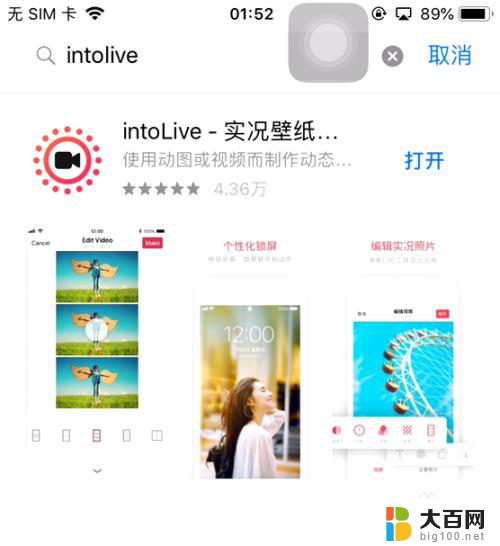
2.下载好软件以后,然后我们选择我们要设置为壁纸的视频,并点击打开。
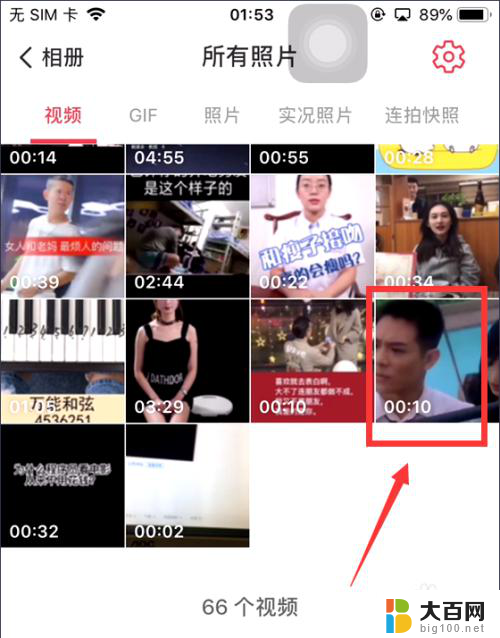
3.接着我们设置好视频时长,在intoLive里面将视频处理好了以后。然后我们将视频保存即可,这样相册里面的视频就转为实况照片了。
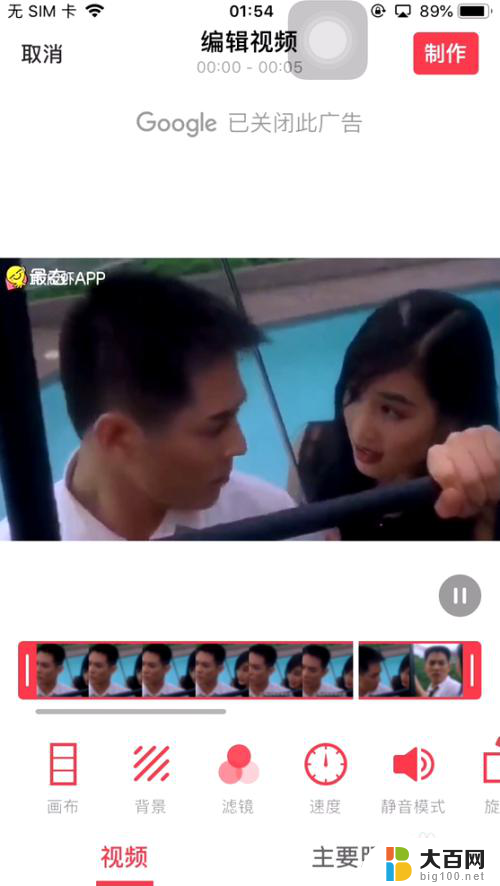
4.然后我们来到手机的设置页面,并找到【墙纸】选项,点击打开。
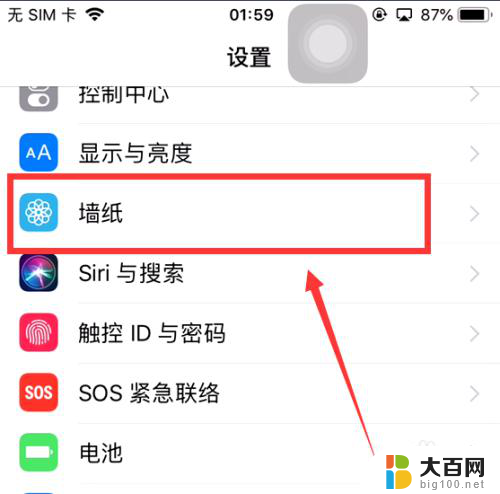
5.进入【墙纸】界面,我们点击【选取新的墙纸】,如下图所示。
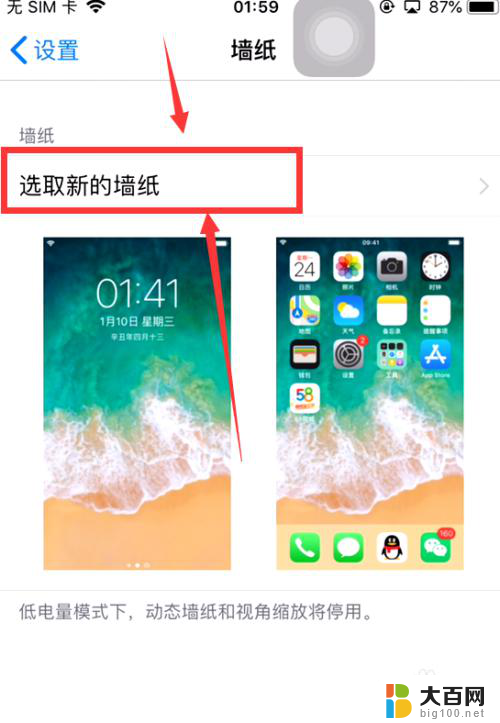
6.然后我们在墙纸的选取页面找到【实况照片】的相册,并点击打开。
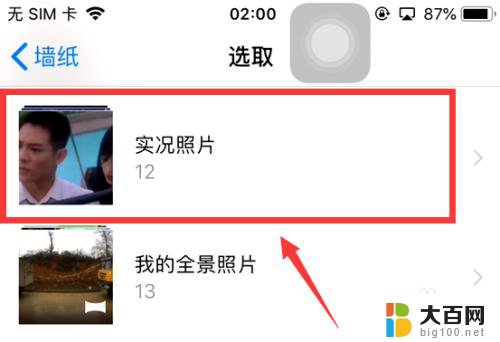
7.在打开的【实况照片】相册里面我们找到之前在intoLive里面处理好的视频,并点击【选取】即可。
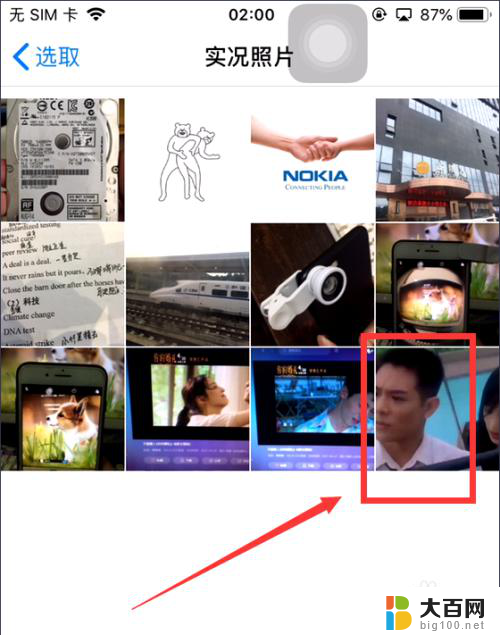
8.然后我们将视频设置为壁纸即可,之后我们回到桌面按住屏幕,视频就可以开始播放了。
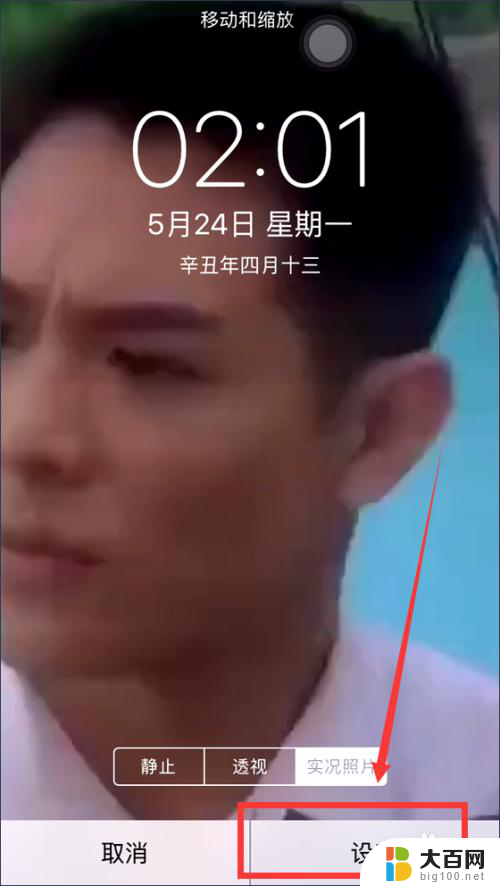
以上就是关于如何将视频设置为苹果手机壁纸的全部内容,如果您遇到相同情况,可以按照以上方法解决。
苹果手机怎么把视频做成壁纸 苹果手机视频动态壁纸设置方法相关教程
- 苹果视频怎么做成动态壁纸 iPhone视频动态壁纸设置方法
- 苹果11设置动态壁纸 苹果11手机怎样设置动态壁纸
- 苹果手机怎么设置动态壁纸锁屏 苹果手机动态锁屏壁纸设置方法
- iphone视频设置动态壁纸 iPhone视频动态壁纸设置方法
- 苹果怎么设置自己的壁纸 苹果手机壁纸设置方法
- 苹果11手机怎么设置动态壁纸 苹果11手机如何设置动态壁纸步骤
- 相册里视频怎么设置成动态壁纸 安卓手机怎么下载动态壁纸
- 苹果有桌面壁纸吗 苹果动态壁纸设置教程
- 苹果手机打电话壁纸怎么设置方法 苹果手机怎么设置通话壁纸
- 苹果11pro怎么设置动态壁纸 iPhone 11自定义动态壁纸教程
- 苹果进windows系统 Mac 双系统如何使用 Option 键切换
- win开机不显示桌面 电脑开机后黑屏无法显示桌面解决方法
- windows nginx自动启动 Windows环境下Nginx开机自启动实现方法
- winds自动更新关闭 笔记本电脑关闭自动更新方法
- 怎样把windows更新关闭 笔记本电脑如何关闭自动更新
- windows怎么把软件删干净 如何在笔记本上彻底删除软件
电脑教程推荐